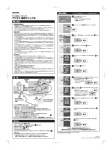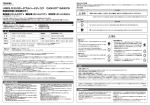Download 東芝製外付けハードディスク 取扱説明書 01 版
Transcript
東芝製外付けハードディスク キャンビオ・シリーズ用 フォーマットツール ソフトウェア 取扱説明書 01 版 SC1023-A0 目次 1. はじめに ・・・・・・・・・・・・・・・・・・・・・・・・・・・・・・・・・・・・3 ・・・・・・・・・・・・・・・・・・・・・・・・・・・・・・・・・・・・3 2. システム要件 システム要件 ・・・・・・・・・・・・・・・・・・・・・・・・・・・・・・・・・・4 ・・・・・・・・・・・・・・・・・・・・・・・・・・・・・・・・・・4 3. フォーマットツールの フォーマットツールのインストール ・・・・・・・・・・・・・・・・・・・・・・・・5 ・・・・・・・・・・・・・・・・・・・・・・・・5 4. フォーマットツールの フォーマットツールの使い方 ・・・・・・・・・・・・・・・・・・・・・・・・・・・ ・・・・・・・・・・・・・・・・・・・・・・・・・・・7 ・・・・・・・・・7 4-1 フォーマットツールを フォーマットツールを起動する 起動する ・・・・・・・・・・・・・・・・ ・・・・・・・・・・・・・・・・・・・・・・・・ ・・・・・・・・・・・7 ・・・・・・・・7 4-2 フォーマットをする フォーマットをする ・・・・・・・・・・・・・・・・・・・・・・・ ・・・・・・・・・・・・・・・・・・・・・・・・・・・・・ ・・・・・・・・・・・8 ・・・・・・8 5. フォーマットツールの フォーマットツールのアンインストール ・・・・・・・・・・・・・・・・・・・・・・10 ・・・・・・・・・・・・・・・・・・・・・・10 -2- 1. はじめに フォーマットツールは、東芝製外付けハードディスクを Mac や TV / レコーダーにて使用した場合 でも、Windows®で使用できるようにフォーマット(初期化)するツールです。 お知らせ フォーマットツールは、東芝製外付けハードディスク(<レグザ>純正 USB ハードディスクを 除く)のみで動作します。東芝製外付けハードディスク以外の他社の外付けハードディスクで は動作しません。 Windows® XP や Mac OS では動作しません。Windows® XP をお使いの方は「フォーマットツ ール Ver.2011.03.04」をお使いください。Windows® XP では 2.2TB 以上の製品については 「フォーマットツール Ver.2011.03.04」でもフォーマットできません。 手順はWindows®7を例に説明していますが、特に説明がない限り、他のWindows® の対応OS でも手順は同じです。 ① フォーマットツールのご使用によるデータの消失に関して当社はいかなる責任も負いかねま すので、あらかじめご了承ください。フォーマット(初期化)はお客様ご自身の責任において 行ってください。 ② 本ソフトウェアを使用してフォーマットを行うと、東芝製外付けハードディスクに記録された データ・録画された内容は消去されます。東芝製外付けハードディスクを再フォーマットする 場合には、可能なものは事前にバックアップしてください。読み出せなくなったデータに対し て、当社は責任を負いません。 ③ 本ソフトウェアは東芝製外付けハードディスクのみを検出いたします。USB 機器を複数台お 持ちの方は、誤消去を防ぐため、 フォーマットを実施する東芝製外付けハードディスク以外は、 接続しないでください。 ④ フォーマットを実施しているときに、パソコンの電源シャットダウン、リセット、再起動、あ るいは USB ケーブルを抜いたりしないでください。正常にフォーマットが完了しません。 ⑤ システム要件に記載以外の環境に関しては、動作確認しておりません。 ⑥ 容量に関して 1 テラバイト(1TB)=1,000 ギガバイト(GB)、1GB=1,000,000,000(109)バイトによる算出 値です。しかし、1GB=1,073,741,824(230)バイトによる算出値をハードディスク容量として 用いるコンピュータオペレーティングシステムでは、本ページの記載よりも少ない容量がハー ドディスク容量として表示されます。ハードディスク容量は、ファイルサイズ、フォーマット、 セッティング、ソフトウェア、オペレーティングシステムおよびその他の要因で変わります。 この取扱説明書に示されている画像は実際の製品と異なる場合があります。 デザイン、仕様、製品取扱説明書、および関連情報は予告なしに変更されることがあります。 商標について 商標について Windows Vista® 、Windows® は米国 Microsoft Corporation の米国およびその他の国における 登録商標です。 Mac および Mac OS X は、米国および他の国々で登録された Apple Inc.の商標です。 その他の会社名および製品は各社の商標または登録商標です。 -3- 2. システム要件 システム要件 本ソフトウェアは以下のオペレーティングシステムで動作確認を実施しています。その他のオペレ ーティングシステムについては、動作確認をしておりません。 Windows Vista® SP2 (32bit & 64bit) Windows® 7 SP1 (32bit & 64bit) Windows® 8 (32bit & 64bit) 本ソフトウェアの利用にはUSB2.0または3.0 インターフェイスを標準装備したパソコンが必要で す。 本ソフトウェアはキャンビオ・シリーズ(東芝製 ポータブルハードディスク / 外付けハードディ スク)を対象としております。 (本マニュアルでは『東芝製外付けハードディスク』 と呼びます。) お知らせ <レグザ>純正 USB ハードディスク(THD-50A1, THD-50A2, THD-250T1)では動作しません。 <レグザ>純正 USB ハードディスクは<レグザ>録画用の USB ハードディスクであり、 Windows®の対応 OS における動作確認をしておりません。 <レグザ>純正 USB ハードディスクについてのお問い合わせは「東芝テレビご相談センター」 までお願いします。 http://www.toshiba.co.jp/regza/support/index.html -4- 3. フォーマットツールの フォーマットツールのインストール この章では、フォーマットツールのインストール方法について説明します。 1 コンピュータの管理者(Administrators 権限グループ)のアカウントで、パソコンを起動またはロ グオンしなおします。 2 ホームページより、本ソフトウェアをダウンロードしてお客様のパソコンに保存してくだ さい。ダウンロードを実施すると「HDD HDD Format Tool_Setup.exe」が保存されます。 Tool_Setup.exe 3 パソコンに保存されている「HDD HDD Format Tool_Setup.exe」をダブルクリックします。 Tool_Setup.exe お知らせ 4 「ユーザーアカウント制御」が表示された場合は、「は はい(Y)」をクリックします。 (Y) 「フォーマットツールの InstallShield Wizard へようこそ」が表示されましたら画面指示に 従い、「次 次へ(N)>」をクリックします。 「次 次へ(N)>」をクリックしてください。 5 「使用許諾契約」が表示されましたら使用許諾契約を確認後、同意いただける場合は、 「使 使 用許諾契約の 」を選択し、「次 次へ(N)>」をクリックします。 用許諾契約の全条項に 全条項に同意します 同意します( します(A) 「次 次へ(N)>」をクリックしてください。 -5- 6 「インストール先の選択」が表示されましたらインストール先を確認後、「次 次へ(N)>」 をクリックします。 「次 次へ(N)>」をクリックしてください。 7 「インストール準備の完了」が表示されましたら「インストール インストール」をクリックします。 インストール 「インストール インストール」をク リックしてください。 インストール 8 「InstallShield Wizard の完了」が表示されましたら「完了 完了」をクリックします。 完了 「完了 完了」をクリック してください。 完了 インストールは完了です。 -6- 4. フォーマットツールの フォーマットツールの使い方 この章では、フォーマットツールを使用する方法について説明します。 ■4-1 フォーマットツールを フォーマットツールを起動する 起動する [ スタート ]-[ すべてのプログラム すべてのプログラム ]-[ TOSHIBA ]-[ フォーマットツール ]-[ フォーマ ットツール ]をクリックします。 ) (Windows® 8 の場合は、スタート画面の[ フォーマットツール ]タイルをクリックします。 フォーマットツールが起動します。 お知らせ お知らせ 「ユーザーアカウント制御」が表示された場合は、「は はい(Y)」をクリックします。 (Y) バージョン情報の確認方法は、起動画面のタイトルバーを右クリックすると メニューが表示されますので、 「フォーマットツールについて(A).․․」 を選択 して確認することができます。 他のユーザーアカウントで起動している場合は、 「プログラムは現在使用中で す。」というメッセージが表示され起動できません。コンピュータの管理者 (Administrators 権限グループ)のアカウントで、パソコンを起動またはログオン しなおしてください。 -7- ■4-2 フォーマットを フォーマットをする 東芝製外付けハードディスクをフォーマットすることができます。 ドライブを確認してください。 「確認 確認しました 」にチェックを付けます。 確認しました。 しました。 「開始 開始」をクリックしてください。 開始 1 2 3 パソコンにフォーマットを実施する東芝製外付けハードディスクを接続します。 フォーマットツールを起動します。 (4-1 参照) 対象の東芝製外付けハードディスクを選択します。 お知らせ 接続されている東芝製外付けハードディスクが1台の場合は、自動的に選択 されます。 複数の東芝製外付けハードディスクが接続されている場合、リストボックス から対象の東芝製外付けハードディスクを選択してください。 4 5 注意内容を確認後、 「確認 確認しました 」にチェックを付けます。 確認しました。 しました。 「開始 開始」をクリックします。 開始 フォーマットを実行すると、東芝製外付けハードディスクに記録されたデー タ・録画された内容は消去されます。東芝製外付けハードディスクを再フォー マットする場合には、可能なものは事前にバックアップしてください。読み出 せなくなったデータに対して、当社は責任を負いません。 -8- 6 「警告」の確認画面が表示されます。内容をご確認いただき「はい はい( 」をクリックしま はい(Y) す。 「はい はい」をクリックしてください。 はい フォーマットを実行すると、東芝製外付けハードディスクに記録されたデー タ・録画された内容は消去されます。東芝製外付けハードディスクを再フォー マットする場合には、可能なものは事前にバックアップしてください。読み出 せなくなったデータに対して、当社は責任を負いません。 7 「フォーマットが終了しました。 」と表示され、 「OK OK」をクリックします。 OK 「OK OK」をクリックしてください。 OK -9- 5. フォーマットツールの フォーマットツールのアンインストール この章では、フォーマットツールのアンインストール方法について説明します。 1 2 コンピュータの管理者(Administrators 権限グループ)のアカウントで、パソコンを起動します。 [ スタート ]-[ コントロールパネル ]-[ TOSHIBA ]-[ プログラムの プログラムのアンインストール ] をクリックします。 「プログラム プログラムの プログラムのアンインストール」 アンインストール をクリックしてください。 3 「フォーマットツール フォーマットツール」を選択して「アンインストール アンインストール」をクリックします。 フォーマットツール アンインストール 「アンインストール アンインストール」 アンインストール をクリックしてください。 「フォーマットツール フォーマットツール」 フォーマットツール を選択してください。 アンインストールの際は違うソフトウェアを選択しないようにしてください。 間違って違うソフトウェアをアンインストールしても、当社は責任を負いませ ん。 - 10 - 4 「選択したアプリケーション、およびすべての機能を完全に削除しますか?」と表示され ましたら「はい はい」をクリックします。 はい 「はい はい」をクリック してください。 はい 5 「アンインストール完了」と表示されましたら「完了 完了」をクリックします。 「完了」をクリ 完了 ックすると、アンインストールは終了します。 「完了 完了」をクリック してください。 完了 - 11 -